Crear un proyecto de ASP.NET Core
Si todavía estas en el directorio creado para la aplicación Hola Mundo, muévete a tu directorio Documentos o directorio inicial:
cd ..
A continuación, crea un nueva carpeta para almacenar el proyecto completo y navega hacia el.
mkdir AspNetCoreTodo
cd AspNetCoreTodo
A continuación, crea un nuevo proyecto con el comando dotnet new, esta vez utilizaras opciones adicionales:
dotnet new mvc --auth Individual -o AspNetCoreTodo
cd AspNetCoreTodo
Esto crea un nuevo proyecto usando la plantilla mvc y agrega al proyecto código adicional para la autenticación y seguridad (Cubrieré la seguridad en el capítulo Seguridad e identidad).
Te preguntaras porque tener un directorio llamado
AspNetCoreTododentro de otro directorio con el mismo nombre. El directorio principal o directorio raíz puede contener uno o más directorios de proyecto. El directorio raíz es a veces llamado el directorio de la solución. Después, agregaras más directorios de proyecto junto al directorio de proyecto AspNetCoreTodo. Todos en una solo directorio de la solución.
Verás unos pocos archivos en la carpeta del nuevo proyecto, Una vez que abres el nuevo directorio, todo lo que tienes que hacer para ejecutar el proyecto es:
dotnet run
info: Microsoft.Hosting.Lifetime[0]
Now listening on: https://localhost:5001
info: Microsoft.Hosting.Lifetime[0]
Now listening on: http://localhost:5000
info: Microsoft.Hosting.Lifetime[0]
Application started. Press Ctrl+C to shut down.
info: Microsoft.Hosting.Lifetime[0]
Hosting environment: Development
info: Microsoft.Hosting.Lifetime[0]
Content root path: C:\Users\benjaminc\Desktop\AspNetCoreTodo
info: Microsoft.Hosting.Lifetime[0]
Now listening on: http://localhost:5000
Application started. Press Ctrl+C to shut down.
En lugar de imprimir en la consola y salir, este programa inicia un servidor web y espera peticiones en el puerto 5000.
Abre tu navegador web y navega a la dirección http://localhost:5000. Verás la pantalla de inicio predeterterminada de ASP.NET Core, lo cual significa que tu proyecto esta funcionando. Cuando termines presiona Contol-C en la terminal para detener el servidor.
Las partes de un proyecto ASP.NET Core
La plantilla dotnet new mvc genera un gran número de archivos y directorio por ti. Aquí están las cosas más importantes que obtienes fuera de la caja:
-
Los archivos Program.cs y Startup.cs configuraran el servidor web y la canalización de ASP.NET Core. La clase
Startupes donde agregas el middleware que manipula y modifica los solicitudes de entrada y brindar cosas como archivos estáticos o páginas de errores. También en donde agregas tus propios servicios al contenedor de inyección de dependencias (posteriormente habrá más sobre esto). -
Los directorios Models, Views y Controllers contienen los componentes de la arquitectura Modelo Vista Controlador. Explorarás los tres en el siguiente capítulo.
-
El directorio wwwroot contiene assets como archivos estáticos como CSS, Javascript e imágenes. Los archivos en
wwwrootserán despachados como contenido estático y pueden ser empaquetados y minificados automáticamente. -
El archivo appsettings.json contiene los parámetros de configuración que la aplicación ASP.NET Core carga al inicio. Puedes almacenar aquí las cadenas de conexión u otras datos que no quieres que estén predefinidas en el código.
Tips para Visual Studio Code
Si estas usando Visual Studio Code por primera vez, aquí tienes un par de tips de ayuda para iniciar:
-
Abrir el directorio raíz del proyecto: En Visual Studio Code, selecciona Archivo>Abrir carpeta. Si Visual Studio Code te solicita instalar los archivos pendientes, presionar clic en Si para agregarlos.
-
F5 para ejecutar (y puntos de interrupción de depuración): Con tu proyecto abierto, presiona F5 pra ejecutar el proyecto en el modo de depuración. Esto es lo mismo que ejecutar
dotnet runen la linea de comandos, pero tienes el beneficio de configurar puntos de interrupción en tu código dando doble clic en el margen izquierdo:
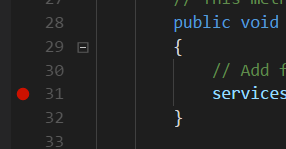
- Foco para corregir problemas: Si tu código contiene lineas rojos (errores del compilador, coloca el cursor sobre el código que esta en rojo y mirar el icono del foco encendido en el margen izquierdo. el foco te sugerirá reparaciones comunes, como agregar enunciados
usingfaltantes en tu código:
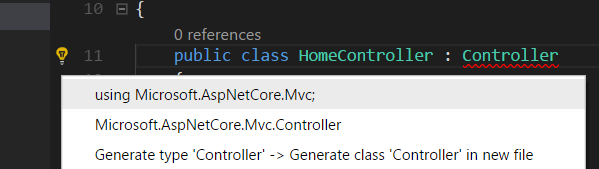
- Compila rápidamente: Usa el atajo
Command-Shift-BoControl-Shift-Bpara ejecutar la tarea de Build run la cual realiza lo mismo quedotnet build.
Estos tips también aplican para Visual Studio 2019 para Windows. Si estas usando Visual Studio, necesitaras abrir el archivo de proyecto directamente. Visual Studio te solicitara guardar el archivo de la solución, el cuál debes guardar en el directorio raíz de la solución (la primera carpeta llamado
AspNetCoreTodo). También puedes crear un proyecto ASP.NET Core directamente o en Visual Studio usando la plantillas disponibles en Archivo>Nuevo Proyecto.
Control de código fuente : GIT
Si usas Git o Github para manejar el control de código fuente, ahora es buen momento para hacer un git init e iniciar el repositorio en el directorio raíz del proyecto:
cd ..
git init
Asegúrate que agregues un archivo .gitignore que ignora las carpeta bin y obj. La plantilla de .gitignore para Visual Studio en el repositorio de Github funciona genial. Desde la versión 3.0 el comando dotnet new incluye una plantilla para crear un archivo gitignore
dotnet new gitignore
Hay mucho más que explorar, así que profundicemos e iniciemos a desarrollar una aplicación.
git commit -m "Versión inicial del proyecto"